Hoy empezamos una nueva sección en Applesencia: los vídeotutoriales acerca del nuevo OS X Lion de Apple. En esta serie de artículos hablaremos de diferentes temas acerca de Lion, entrando sobretodo a tratar las nuevas características y novedades interesantes que nos ofrece este sistema operativo.
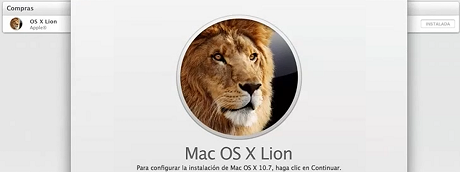
Como es normal, hoy queremos empezar con la instalación, y ya que la actualización desde Snow Leopard es muy sencilla de hacer, hemos optado por hacer una instalación desde cero. En este primer screencast de Applesencia podréis ver el proceso de compra en la Mac App Store, la grabación en un DVD de la imagen de disco de OS X Lion, el formateo de nuestro disco duro y la instalación y configuración del nuevo sistema operativo.
Comprar y descargar OS X Lion
Lo primero que tienes que hacer para poder disfrutar del nuevo sistema operativo de Apple es entrar a la Mac App Store y comprarlo por 23,99€. Automáticamente empezará la descarga. El archivo descargado nos aparecerá en la carpeta de aplicaciones, lo abrimos con “Mostrar contenido del Paquete” y copiamos a otra carpeta el archivo InstallESD que podemos encontrar dentro de Content, SharedSupport.
Grabación del DVD y formateo del disco duro
Después de comprar y descargar OS X Lion, si queremos hacer una instalación desde cero, debemos grabarlo en un DVD. Abrimos la Utilidad de Discos, seleccionamos la imagen InstallESD.dmg y la grabamos. Ha llegado la hora de reiniciar nuestro Mac, pulsando la tecla ALT cuando escuchemos el sonido de inicio de nuestro Mac, iniciando desde el DVD. Si la pantalla de carga dura bastante no te preocupes, es lo habitual. A continuación, formateamos nuestro disco duro desde la Utilidad de Discos. Podemos optar por un formato rápido o por alguno de más seguro (y más lento).
Instalación y configuración del sistema operativo
Es hora de instalar el nuevo sistema operativo: aceptamos las condiciones del contrato de licencia, seleccionamos el disco duro y empieza la instalación, que puede tardar un buen rato. Después de la instalación nos aparecerá el asistente de configuración del nuevo OS X Lion, donde configuraremos nuestra ubicación, nuestro idioma y la conexión a Internet. También tenemos la opción de transferir información desde otro Mac, desde un PC con Windows o desde Time Machine.
¡Ya tenemos OS X Lion instalado desde cero!
Después de introducir nuestra identificación de Apple, comprobar que nuestros datos sean los correctos y crear nuestra cuenta de usuario, tendremos OS X Lion instalado y configurado, de forma rápida y fácil.
Espero que este primer vídeotutorial haya sido de vuestro interés y, si todavía no teníais instalado OS X Lion, os haya servido para instalarlo si deseáis hacerlo desde cero. Ha llegado la hora de empezar con Lion y ver todas las novedades del nuevo sistema operativo. Si ya lo tenéis instalado (o pensáis instalarlo en breve), no os perdáis el resto de tutoriales que iremos publicando en Applesencia. El próximo, el miércoles, hablando de los nuevos gestos multitáctiles. Cualquier comentario, duda o problema es bienvenido en los comentarios.


Os espero como video podcast en itunes pronto…
Lo miraremos 😉
Mejor explicado imposible! En cuanto mire como bajarlo de nuevo lo hago desde cero n vez de actualizar por q me esta dando problemas! Podre hacerlo desde un USB?
Gracias 🙂 Puedes hacerlo desde un USB. El proceso es quizá un poco distinto, pero las bases son las mismas. Tienes más información en la parte final de este artículo: https://applesencia.com/2011/06/graba-lion-en-un-dvd
[…] físico por lo que aquí os dejamos un artículo de nuestro compañero Jordi que nos explica como crear nuestro disco de arranque a través de la imagen que, desde Cupertino, nos proporcionan. El proceso es el mismo para Lion como para Mountain […]